隙間時間を有効に活用したいので、できる限りの情報をクラウドに保存し、モバイルノート1台とスマホ1台で仕事できるように環境作りをしています。ただ、そうもいかないことってありますよね。例えば郵便とか。
郵便を送ろうと思うと、文書をプリントアウトして、封筒に入れて封をして、切手を貼って、投函する。という手間が必要になります。
しかし!このめんどくささを全て解決してくれるサービスが郵便局から提供されていました!!
Webゆうびん
- 24時間利用可能。
- クレジットカード支払い可能。
- プリントアウトしなくていい。
- 封筒を買わなくていい。
- 切手を買わなくていい。
- 投函しに行かなくていい。
全てオンラインで完結します。まさに神サービス。さらに、WEB郵便の「差込差出し機能」がまた素晴らしい。
差込差出し機能というのは、例えば同様の文書を30人の人に郵送する場合を考えます。文書は同じでも、住所と宛名は各人によって異なるものにしたい。
ワードとエクセルで実現しようとすると、ワードで文書を作成します。そして、変更になる部分(住所、宛名)の情報をエクセルで持ちます。最後に、ワードの「差し込み文書」の機能を使って、両者をリンクさせます。
差し込み文書を郵送するまでの一般的な手順(WEB郵便なしの場合)
- 作成した差し込み文書をプリントアウトする。
- 住所と宛名が見えるように、窓付きの封筒を購入する。(窓なしの場合、封筒に宛名を印刷)
- 購入した窓付き封筒に、作成した差し込み文書を入れる。この時、封筒の窓と住所・宛名がずれないように調整しなければならない。
- 30通分の切手を買ってきて封筒に貼る。または30通の封筒を郵便局に持ち込み、料金別納で郵送する。しかも料金別納の場合は、封筒に「料金別納」の印を打たなければならないのだ。
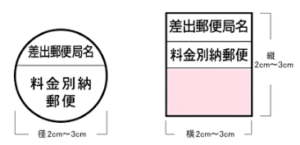
WEB郵便の差込差出し機能
- 作成した差し込み文書をプリントアウトしなくていい。
- 窓付きの封筒を買わなくていい。
- 住所や宛名の位置を調整したり、書面の折り方等を考えなくていい。(Web郵便がやってくれます)
- 切手を買わなくていい。「料金別納」の印を打たなくていい。
これだけのメリットがあって使わない手はありません。ということで、私は、駐車場の賃貸人変更通知を、このWeb郵便(差込差出し機能)を使って約30名の利用者の方に郵送しました。
Web郵便(差込差出し機能)を使った賃貸人変更通知の郵送
準備
- ワードまたはグーグルドキュメントで、賃貸人変更通知の文書を作成し、PDFファイルとして保存しておきます。この時、住所と宛名を挿入する箇所(差し込み情報を挿入する箇所)は何も記載せずにあけておく。
- エクセルまたはグーグルスプレッドシートに、住所と宛名の情報をまとめておく。
ログインする(新規利用登録は済んでいることとします)
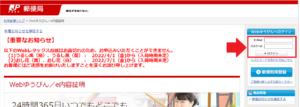
差込差出しお申し込みをクリックする。
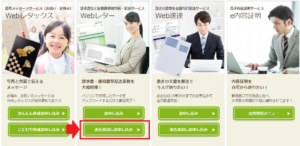
文書ファイル(PDFまたはワードファイル)形式を登録する。
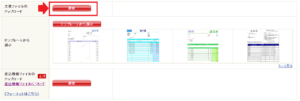
差込情報を登録するための所定のフォーマットをダウンロードし、住所、宛名の情報を転記する
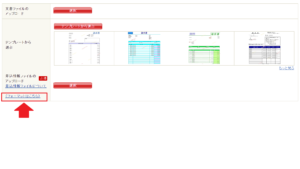
※この時、所定フォーマットの項目を削除するとエラーになります。。また郵便番号の桁落ちがないか確認して下さい。
所定のフォーマットを登録する。
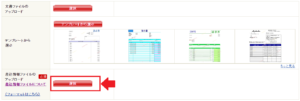
文書ファイルに差込情報を挿入する
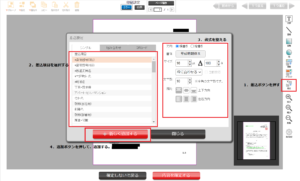
プレビューを確認する。
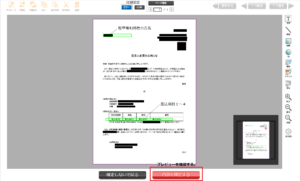
私の賃貸人変更通知書では、契約者様氏名、差込項目1、差込項目2、差込項目3、差込項目4が挿入されています。
「内容を確定する」ボタンを押してプレビューを確認します。ただしここでのプレビューは1人目のみ表示されます。(申込の最終では、全員分のプレビューを確認します。)
補足1
Webゆうびんの差込差出しでは、一人の差出人に対して2枚の紙面が出力されます。1枚目は住所と宛名のみが記載された紙面(宛名の位置は固定されている)、もう1枚が本文です。このようにすることで、封筒窓と宛名の位置関係をこちらで調整しなくていいようになっています。
その後の手続き
その後の手続きはWebゆうびんの指示に従います。最終的には全員分のプレビューを確認しなければ、郵送を確定することはできません。またこの段階で郵送しない人を選択することができますので、「差込情報ファイルのアップデート」の段階で複雑な処理をする必要はないと思います。
補足2
以上の手続きを持って、Webゆうびん(差込差出し)が完了します。私は確認用として、父親と弟の宛先を追加していました。どのような通知が利用者の方に届いたのかを確認したかったからです。余裕があれば、前もって自分宛てに送ってみるのも良いかもしれません。
まとめ
- 超便利!パソコン操作だけで郵便物を送ることができる。
- Webゆうびん
- WEB郵便の差込差出し機能
- Web郵便(差込差出し機能)を使った賃貸人変更通知の郵送
 大家(まだ見習い中)のブログ|和歌山県田辺市
大家(まだ見習い中)のブログ|和歌山県田辺市 

